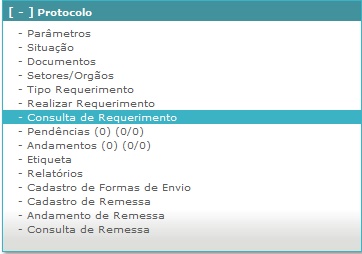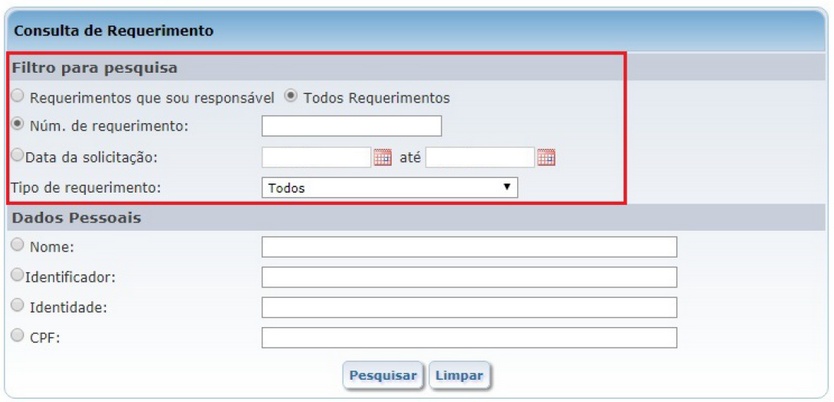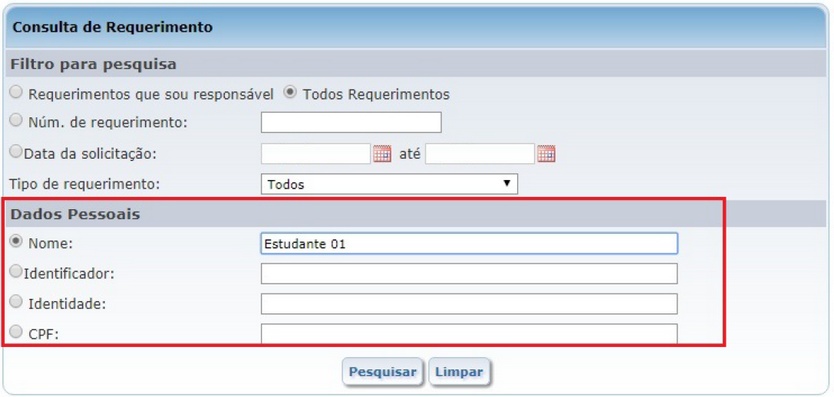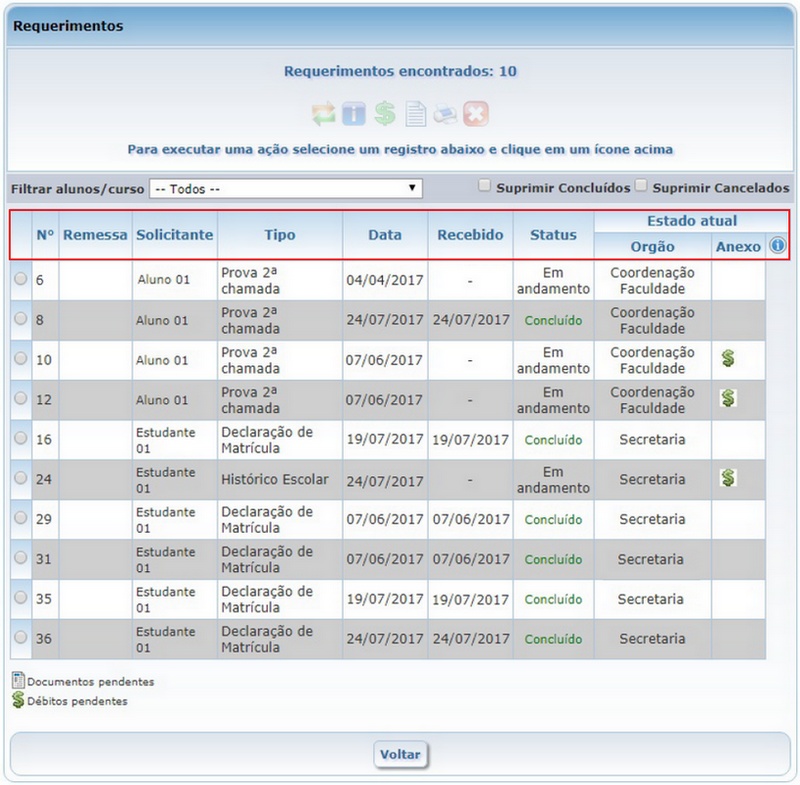Mudanças entre as edições de "Consulta de Requerimento - WebGiz Protocolo"
| (2 revisões intermediárias pelo mesmo usuário não estão sendo mostradas) | |||
| Linha 32: | Linha 32: | ||
| − | ::[[Imagem: | + | ::[[Imagem:protocolo488.jpg]] |
| − | :* | + | :*Nesta tela é exibido o '''Nº do requerimento''', a '''Remessa''' correspondente (se houver), o nome do '''Solicitante''', o '''Tipo''', a '''Data''', a informação se o requerimento foi '''Recebido''', o '''Status''' e o '''Estado Atual''' ('''Órgão''' no qual se encontra e '''Anexo''', se houver). |
| − | :* | + | :*'''Observações:''' |
| + | ::*Marcando o parâmetro '''Suprimir Concluídos''', o sistema não exibirá as solicitações que já foram concluídas. | ||
| + | ::*Selecionando a opção '''Suprimir Cancelados''', o sistema não exibirá as solicitações que foram canceladas. | ||
| − | |||
| − | :*Para '''Imprimir Boleto''' referente ao requerimento, clique no botão [[Imagem:protocolo48b.jpg]]. | + | :*Selecione o requerimento desejado e utilize '''os botões''' para executar ações: |
| + | |||
| + | |||
| + | ::*Para dar '''[http://gestaoescolar.aix.com.br/index.php?title=Andamentos_-_WebGiz_Protocolo Andamento]''' em um requerimento específico, clique no ícone [[Image:protoc_img_070.jpg]]. | ||
| + | |||
| + | |||
| + | ::*Para '''Cancelar''' um requerimento, clique no botão [[Image:protoc_img_068.jpg]]. | ||
| + | |||
| + | |||
| + | ::*Para '''Emitir comprovante''' do requerimento, deverá clicar no ícone [[Imagem:protocolo48a.jpg]]. | ||
| + | |||
| + | |||
| + | ::*Para '''Imprimir Boleto''' referente ao requerimento, clique no botão [[Imagem:protocolo48b.jpg]]. | ||
| + | |||
| + | |||
| + | ::*Para '''Exibir informações''' sobre o requerimento, clique no ícone [[Imagem:informacoes_req.jpg]]. | ||
| − | |||
Edição atual tal como às 15h08min de 7 de maio de 2019
- Para a consulta do andamento dos requerimentos, deverá acessar o menu Protocolo | Consulta de Requerimento.
- Nesta opção, se realiza a consulta de todos os requerimentos solicitados.
- Realize o filtro através do box Filtro para pesquisa ou Dados Pessoais e clique em Pesquisar.
- Se a pesquisa for realizada por Filtro para pesquisa, deverá selecionar entre as opções:*Requerimentos que sou responsável, Todos Requerimentos ou Núm. de requerimento.
- Se a escolha for por Núm. de requerimento, o campo com o número deverá ser preenchido, informando a Data da solicitação e o Tipo de requerimento.
- Se a consulta for por Dados Pessoais, a busca deverá ser por Nome, Identificador, Identidade ou CPF.
- O sistema exibe os requerimentos encontrados.
- Nesta tela é exibido o Nº do requerimento, a Remessa correspondente (se houver), o nome do Solicitante, o Tipo, a Data, a informação se o requerimento foi Recebido, o Status e o Estado Atual (Órgão no qual se encontra e Anexo, se houver).
- Observações:
- Marcando o parâmetro Suprimir Concluídos, o sistema não exibirá as solicitações que já foram concluídas.
- Selecionando a opção Suprimir Cancelados, o sistema não exibirá as solicitações que foram canceladas.
- Selecione o requerimento desejado e utilize os botões para executar ações:
- Para dar Andamento em um requerimento específico, clique no ícone
 .
.
- Para dar Andamento em um requerimento específico, clique no ícone